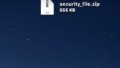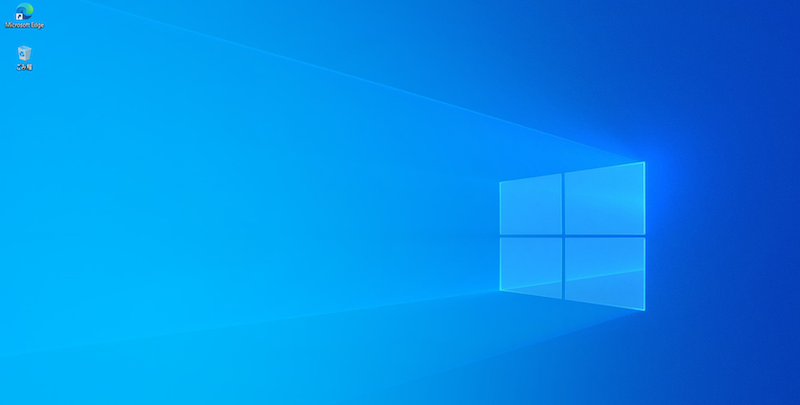
パソコンを開いた際に、普段自分がよく使うアプリをすぐに開けると楽ですよね。ちょっとした操作ですが、毎日のことになると結構面倒になってきます。よく使うものは、デスクトップ上に置いておくとスムーズです。
デスクトップにショートカットアイコン表示
デスクトップ上にショートカットアイコンを表示させるものは、次のものがあるかと思います。
- よく使うWebページ ※よく使うWebページを直接開けると楽ですね。
- ゴミ箱など ※ゴミ箱やコントロールパネルなど表示させることもできます。
この方法をご紹介します。
Webページのショートカット
よく使うWebページがデスクトップ上にあるとスムーズに開けて便利ですね。
デスクトップ上にWebページのショートカットを作りたい場合は、まず、デスクトップ上で右クリックをします。最初、デスクトップ上は、何も開いていない状態にしておくと良いです。
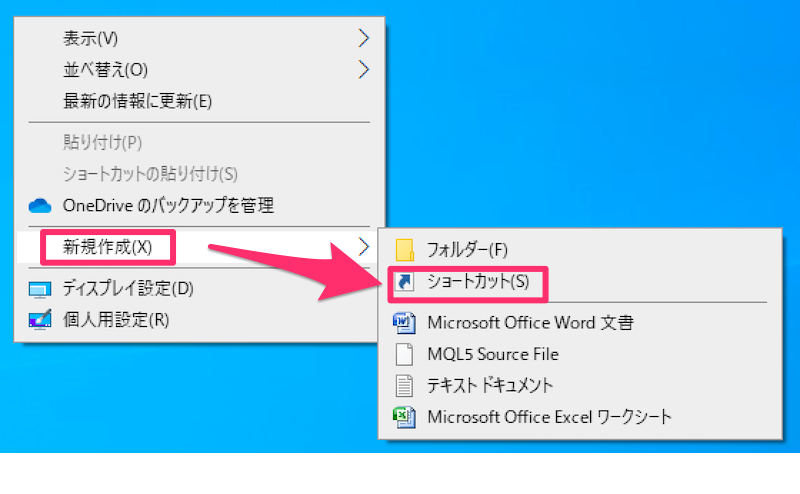
新規作成のショートカットをクリックしてください。

ショートカット作成の画面が表示されます。項目の場所を入力してくださいというところにURLを入力してください。Yahooのページをショートカットしたい場合、ここに「https://www.yahoo.co.jp/」と入力します。入力したら、次へをクリックしてください。
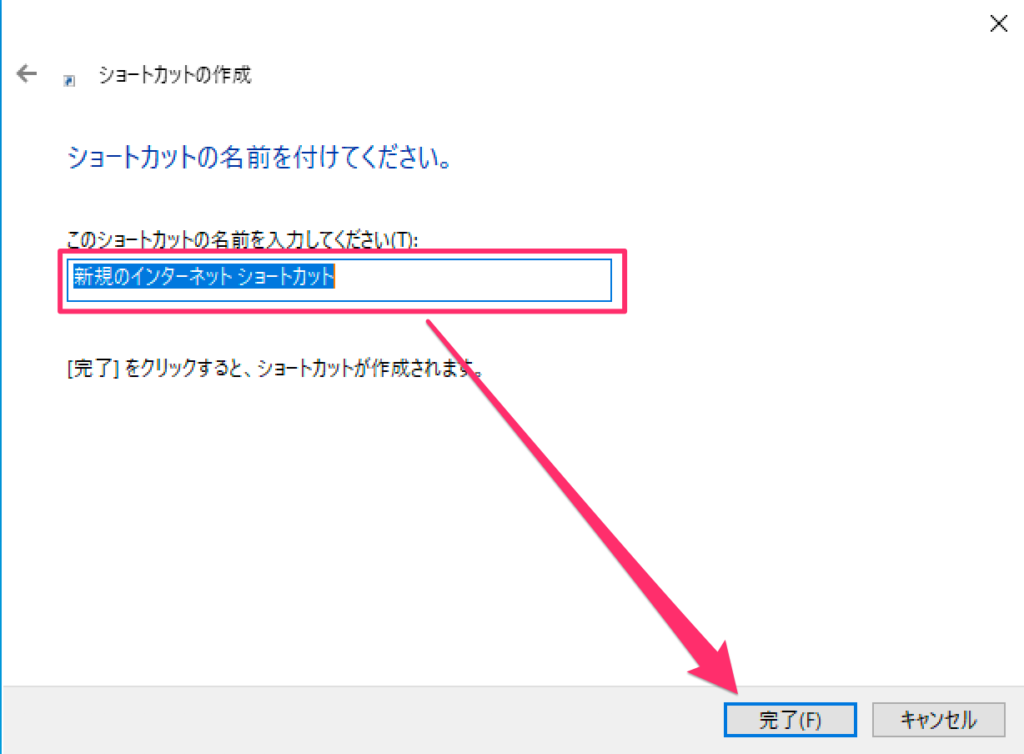
ショートカットの名前を付けてください。という画面が表示されたら、先程入力したURLのWebページのわかりやすいタイトルを入力してください。あまり長いと読みにくくなるのでシンプルに入力するのが良いです。Yahooのページの場合、「Yahoo」や「ヤフー」と入力すれば良いと思います。
これでWebページのショートカットがデスクトップ上に表示されていると思います。簡単にアクセスできるようになりました。
ゴミ箱のショートカットアイコン表示
デスクトップにゴミ箱などを表示したい場合は、まず、デスクトップ上で右クリックをします。
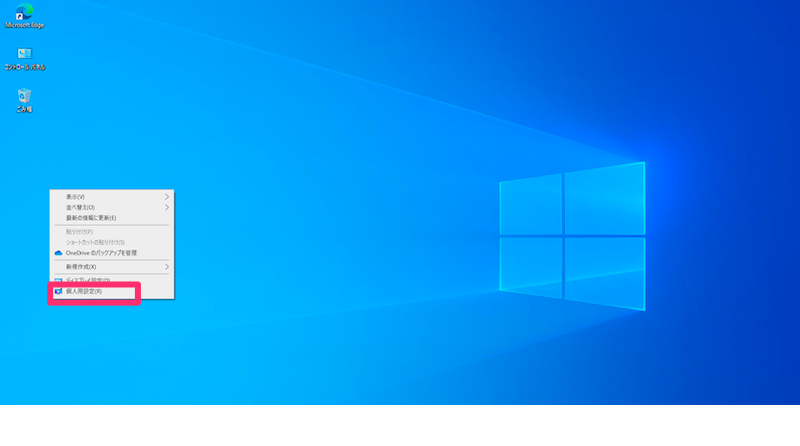
右クリックして個人用設定をクリックします。
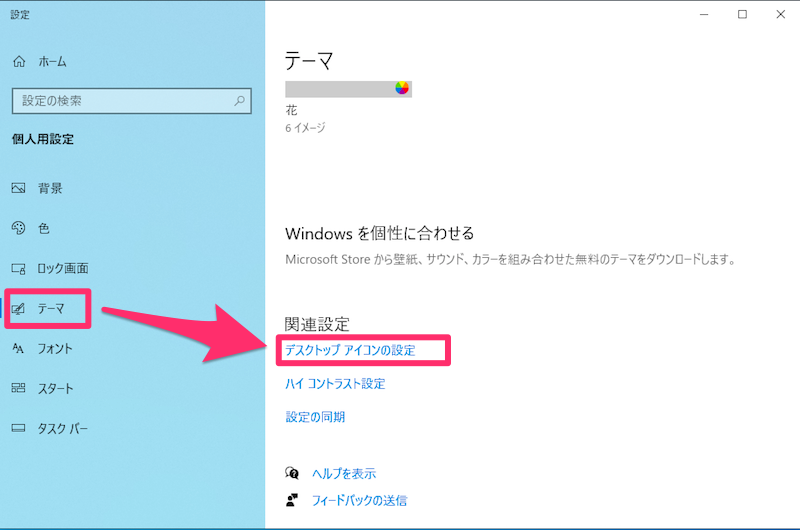
個人用設定の画面が開いたら、左のメニューよりテーマを選択してください。テーマの中の少し下の方へ行くと、関連設定という項目があります。その中のデスクトップアイコンの設定をクリックしてください。
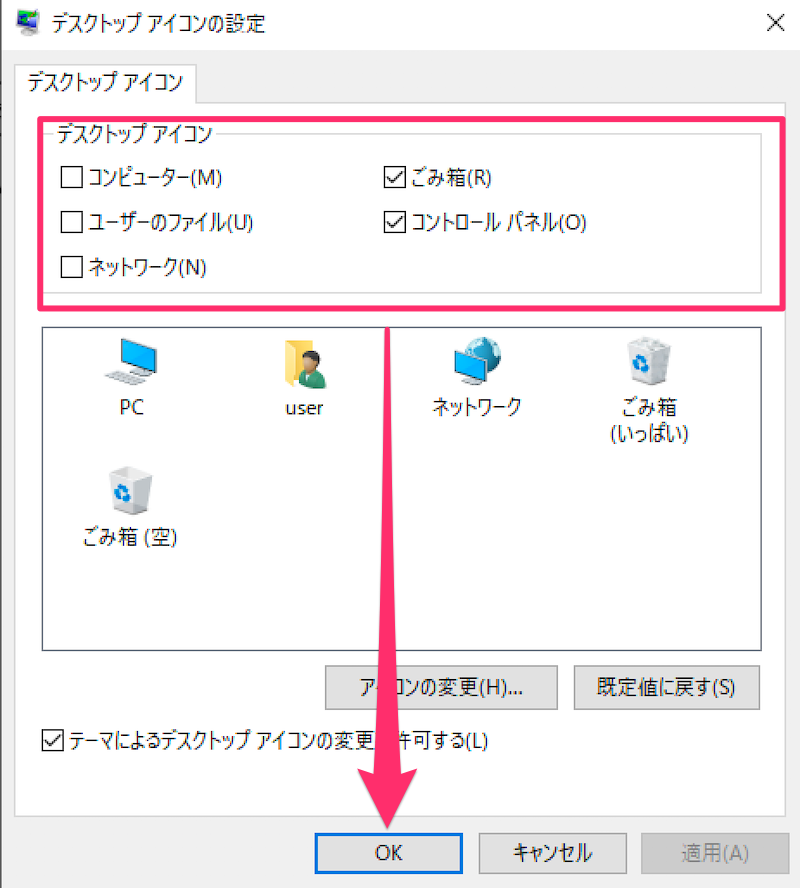
デスクトップアイコンの必要なものにチェックを入れればデスクトップにアイコンが表示されます。
削除する際にあると簡単なゴミ箱や設定に使うコントロールパネルといったものを表示されると便利かもしれないですね。この辺は、ご自身の利用状況に応じて、追加してみてください。いつでも不要になればチェックを外して非表示にすることができます。
まとめ
Webページのショートカットは、デスクトップ上で右クリック>ショートカット>URL入力>名前入力で完了です。
ゴミ箱等のアイコンを表示したい場合は、デスクトップ上で右クリック>個人用設定>テーマ>デスクトップアイコン設定>必要なものにチェックをして完了です。
どれもなれると簡単ですが、たまにしかすることがないので忘れてしまうこともあるかと思いますが、デスクトップ上の表示の変更等は、デスクトップ上で右クリックして行う感じになるとおぼえておけば良いですね。
ただし、色々とアイコンやファイルをデスクトップ上に置いておく癖がついてしまうと、デスクトップ状がアイコンやファイルで溢れかえってしまっていざ使いたいファイルを探そうと思うと見つからないということにもなりかねないので注意してください。
やはり、必要最低限、必要なものだけデスクトップ上に表示しておくのが良いと思います。人によっては、デスクトップ上には何も起きたくないという人もいるくらいなので自分の状況に応じて使ってみてくださいね。